“概览”输入助手
在“概览”输入助手(参见下方截图)中,您可以看到WSDL文档的概览,文档的各个组件按结构类别分组,并列出了目标命名空间、导入的Schema和包括/导入的WSDL文档。除了端口类型(或WSDL 2.0中的接口)、消息(WSDL 1.1)、绑定和服务之外,还列出了文档中定义的各种类型。
您还可以在“概览”输入助手中管理导入和包括的XML Schema和WSDL文件。
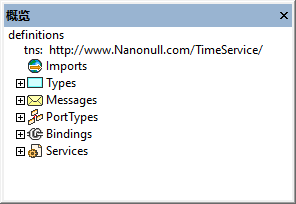
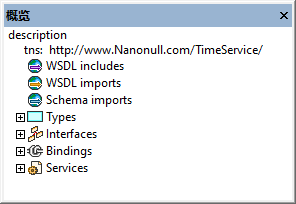
WSDL 1.1中的“概览”输入助手(左侧)和WSDL 2.0中的“概览”输入助手(右侧)
在每个类别中,组件都以树状结构显示。您可以展开和折叠树结构中的条目以显示或隐藏其内容。在“概览”输入助手中选择一个组件后,该组件及其属性将显示在“详细信息”输入助手中,可以在其中编辑属性。在树状结构中显示的WSDL和Schema组件的名称也可以直接在此结构中进行编辑。外部定义的组件,即包括或导入的WSDL文档或Schema中的组件,显示为灰色且无法编辑。下面对“概览”输入助手中的每个类别做出了解释。
目标命名空间(WSDL 1.1和2.0)
在树状结构中用tns表示。目标命名空间可以在“概览”输入助手中编辑。所有其他命名空间都必须在文本视图中编辑。
Imports (WSDL 1.1)
可以在活动的WSDL文档中导入XML Schema(XSD)文件和WSDL文件。要导入XML Schema或WSDL文件,请右键单击Imports列表中的Imports条目或已导入的文件,然后选择添加新导入项。右键单击Imports列表中导入的文件将弹出一个上下文菜单,您可以从中选择添加新导入项,选择另一个文件作为导入项来替换选定的文件(编辑导入),或删除导入的文件(删除导入)。您还可以从文件所在的位置打开该文件。该文件将在WSDL视图(.wsdl文件)或Schema视图(.xsd文件)中打开,并可以在那里进行编辑。
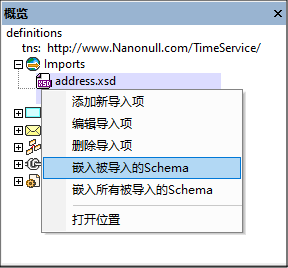
然后,可以将导入的XML Schema嵌入WSDL文件。嵌入导入的Schema会将Schema创建为types元素中的内联Schema,并删除import元素。要嵌入导入的Schema,请右键单击Imports列表中的Schema条目,然后选择命令嵌入被导入的Schema或嵌入所有被导入的Schema。第二个命令适用于所有被导入的Schema,也可以在Imports的上下文菜单中启用。
WSDL includes、WSDL imports、Schema imports (WSDL 2.0)
XML Schema(XSD)可以被导入,WSDL文件也可以被包括或导入到活动的WSDL文档中。要包括或导入文件,请右键单击相应的项(WSDL Includes、WSDL Imports、Schema Imports),然后找到要包括或导入的文件并添加它。导入文件的命名空间是根据导入文件的目标命名空间自动生成的。
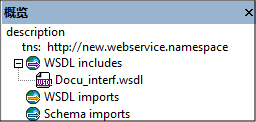
右键单击包括或导入的文件将弹出一个上下文菜单,您可以在其中选择删除文件或在XMLSpy中打开它。该文件将在WSDL视图(.wsdl文件)或Schema视图(.xsd文件)中打开,并可以在那里进行编辑。然后可以将导入的XML Schema嵌入WSDL文件(参见下方截图)。
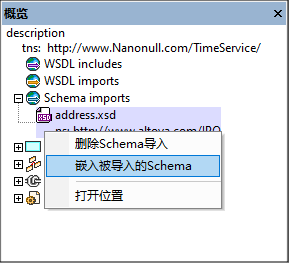
嵌入导入的Schema会将Schema创建为types元素中的内联Schema,并删除import元素。要嵌入导入的Schema,右击Imports列表中的Schema条目,然后选择命令嵌入被导入的Schema或嵌入所有被导入的Schema。第二个命令适用于所有被导入的Schema,也在Imports项的上下文菜单中启用。
Types(WSDL 1.1和2.0)
此处列出了WSDL文档(黑色)和所有导入的Schema或WSDL文档(灰色)中定义的所有类型。
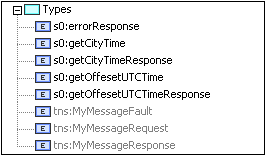
可以使用以下功能:
•新建Schema:右键单击Types,然后选择新建Schema(参见下方截图)。这将在WSDL文件中创建一个新的嵌入的空Schema,并在Schema视图中打开所有嵌入的Schema(包括这个新的空Schema)。编辑Schema文档后,保存Schema文件时会将更改写入WSDL文档。然后您可以关闭该Schema文档。如果您希望在WSDL文档中创建一个新的嵌入的Schema,此功能很有用。
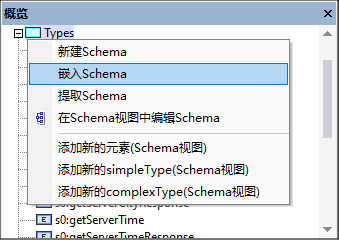
•嵌入Schema:右键单击Types并选择嵌入Schema。将弹出“打开文件”对话框,您可以在其中浏览要嵌入的Schema文件。单击确定后,Schema将创建为types元素中的内联Schema。如果已导入选定的Schema,则系统会询问您是否希望嵌入已导入的Schema。
•提取Schema:右键单击Types并选择提取Schema。每个嵌入的Schema都将作为临时文件在Schema视图中打开,并为每个文件弹出“另存为”对话框。如果您选择保存Schema文件,则该Schema将被提取,保存至您指定的位置并且导入WSDL文件中。该Schema文件将不再作为内联Schema存在,而是作为外部导入的Schema存在。
•编辑Schema:您可以在Schema视图中编辑嵌入的Schema。为此,请右键单击Types,或Types列表中的Schema组件的名称,然后选择编辑Schema。这将根据WSDL文档中的types定义即时生成一个临时XSD文件。此XSD文档将显示在Schema视图中并且可以进行编辑。完成对XSD文档的编辑后,所做的更改会在您保存时保存回WSDL文档中的types定义。如果您关闭XSD文档而不保存更改,则不会修改WSDL文档中的types定义。
•添加Schema组件:您可以添加XML Schema元素(WSDL 1.1和2.0)、simpleType(WSDL 1.1)或complexType(WSDL 1.1)。为此,请右键单击Types,或Types列表中的Schema组件的名称,然后选择相关的添加命令。这将根据WSDL文档中的types定义即时生成一个临时XSD文件并显示在Schema视图中。此文件将包含未命名的新组件。然后您可以对其进行编辑。保存文件时,新组件将写入WSDL文档中的types定义。
•删除Schema组件:为此,请右键单击Types列表中的Schema组件并在上下文菜单中选择删除。
Messages (WSDL 1.1)
在选择消息或其子组件时,该消息或子组件的属性将显示在“详细信息”输入助手中,并可以在其中进行编辑。此外,您还可以通过上下文菜单执行以下操作:
•在“概览”输入助手中选择一个消息后,您可以向该消息添加消息部分、删除该消息或添加新消息。
•在“概览”输入助手中选择一个消息部分后,您可以向该消息添加另一个消息部分或删除选定的消息部分。
•使用同步命令,选定的消息或消息部分在相应的端口类型框中突出显示。
PortTypes (WSDL 1.1)
对于端口类型,您可以通过上下文菜单使用以下功能:
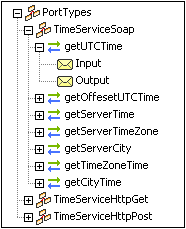
•如果选择了PortTypes条目,则可以添加端口类型。
•选择端口类型后,可以添加端口类型,删除选定的端口类型以及将操作添加到选定的端口类型。
•选择操作后,可以追加其他操作,删除选定的操作以及将元素(input、output或fault)添加到选定的操作。
•选择消息元素(input、output或fault)后,可以添加其他消息并删除选定的消息。
•使用同步命令可将选定的端口类型、操作或消息突出显示。
Interfaces (WSDL 2.0)
可以通过上下文菜单来管理接口。
•要添加接口,请右键单击Interfaces条目并选择菜单命令添加新接口。
•右键单击接口将弹出一个菜单(参见下方截图),其中包含删除选定的接口和将故障和操作添加到选定的接口的定义中的命令。要添加的操作类型可以在添加新操作命令的子菜单中指定。一个相应的绑定操作将添加到所有引用该接口的绑定中。同样地,当一个操作被删除时,引用绑定操作也会被删除。
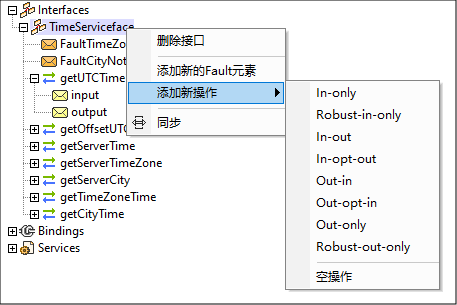
•在操作上右键单击将弹出一个命令列表(参见下方截图),您可以通过该列表删除选定的操作,或将元素(例如infault和outfault)添加到操作中。
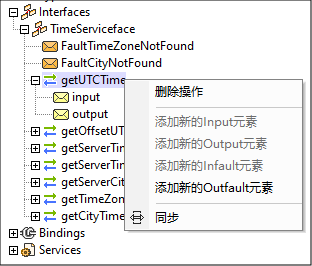
•右键单击消息元素将弹出一个菜单,您可以通过该菜单删除选定的消息。
•使用同步命令可将设计中选定的接口、操作或消息突出显示。
Bindings (WSDL 1.1 and 2.0)
选择绑定后,可以将其他绑定追加到现有的绑定上、删除选定的绑定以及为选定的绑定插入操作。选择操作或消息后,可以使用与端口类型(WSDL 1.1)或接口(WSDL 2.0)类别中描述的操作和消息相同的选项。使用同步命令可将选定的绑定、操作或消息突出显示。
Services (WSDL 1.1 and 2.0)
选择服务后,可以添加其他服务,删除选定的服务以及为选定的服务添加端口。使用同步命令可将选定的服务或端口突出显示。